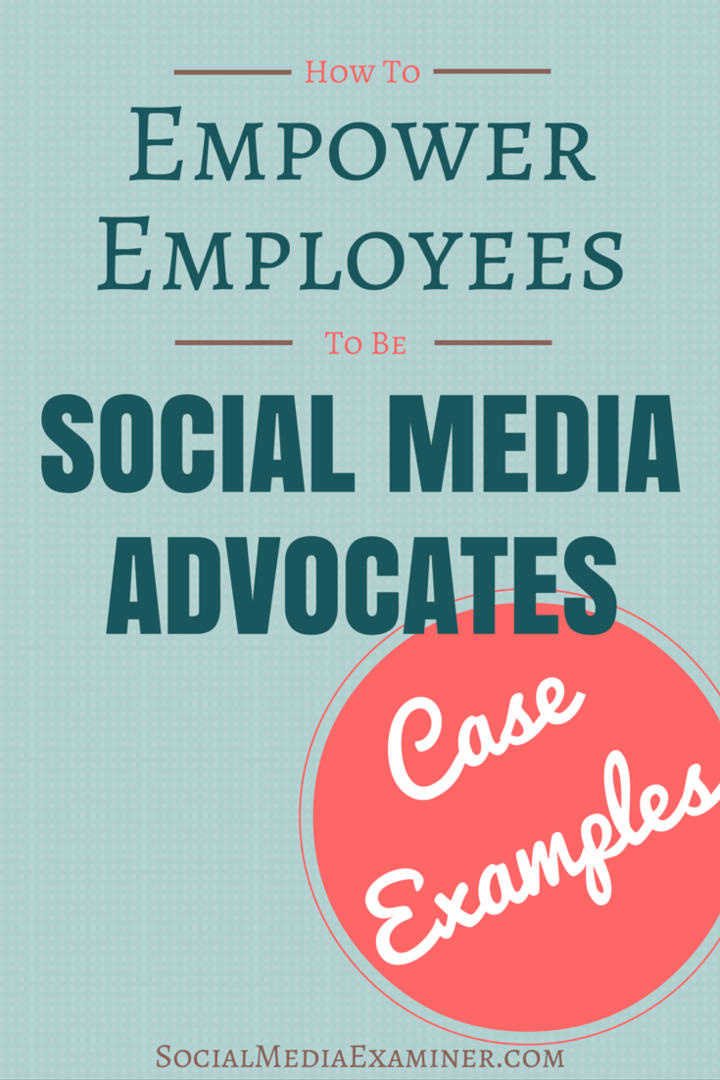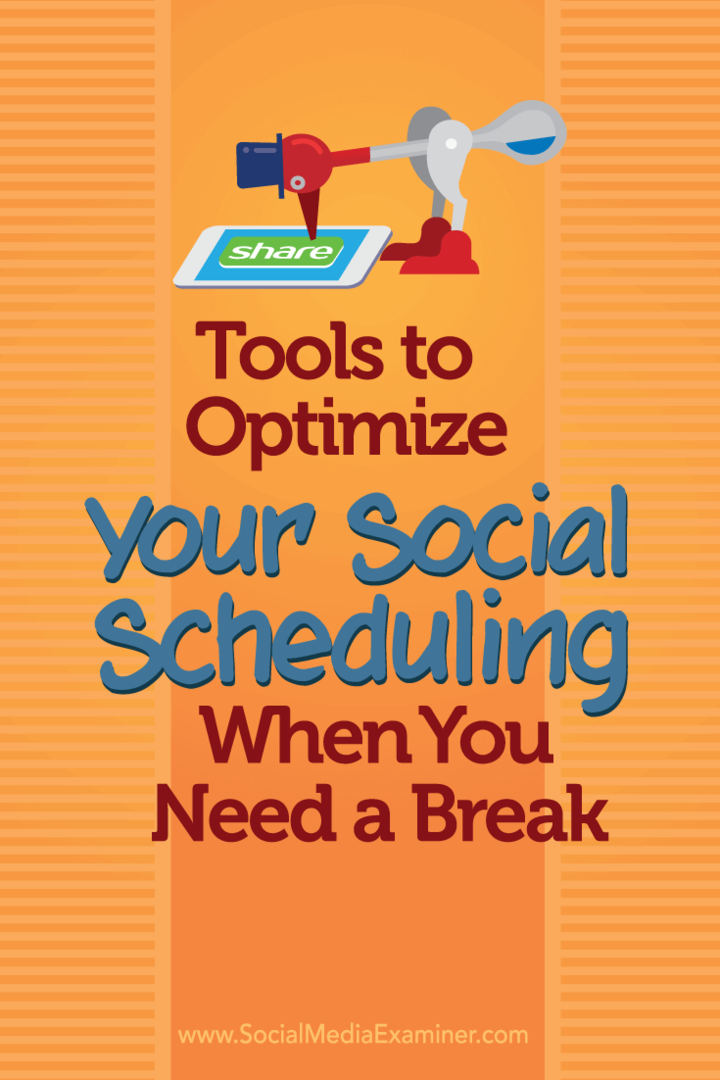Bir Word Belgesine Animasyonlu GIF Nasıl Eklenir
Microsoft Word Microsoft 365 Microsoft, Kahraman / / July 08, 2021

Son Güncelleme Tarihi

Elbette, bir Word belgesine animasyonlu bir GIF ekleyebilirsiniz. Bunu hem Windows 10'da hem de macOS'ta yapabilirsiniz. İşte izlenecek adımlar.
Microsoft Word, özellikle Windows 10 kullanırken yazınızı geliştirebilecek birçok ilginç numara sunar. Bunlardan biri, belgenize animasyonlu bir GIF ekleme yeteneğidir. Bu fırsat, Windows ve Mac'te mevcuttur.
Animasyonlu GIF Ekle
Bir Word belgesine, özellikle masaüstü veya çevrimiçi görüntülemeye yönelik belgelere bir animasyon GIF'i eklemek, konuyu eğlenceli ve yeni bir şekilde aktarmanın harika bir yoludur. Süreç şuna benzer resim ekleme bir Word belgesine; sadece birkaç adım gerçekleştirmeyi gerektirir.
- Aç Microsoft Word belgesi animasyonlu bir GIF eklemek istiyorsunuz.
- hareket ettir imleç belgenizde GIF'i yerleştirmek istediğiniz konuma.
- Seç Resimler Ekle sekmesinin Çizimler grubu altında.
- Seç Bu cihaz açılır menüden.
- Tıkla GIF eklemek istiyorsunuz.
- Seç Ekle GIF'i belgenize eklemek için

Bu kadar! GIF'iniz artık Microsoft Word belgenizin bir parçasıdır. GIF'in sol alt tarafında oynat/duraklat düğmesi bulunur.
Alternatif Metin Ekleme
Erişilebilirlik amacıyla, ayrıca alt eklemelisiniz. Metin. Bunu yapmak için GIF'e sağ tıklayın ve ardından Alternatif Metni Düzenle'yi seçin. Sağ taraftaki kutuya, resmi açıklayan bir metin yazın. Ayrıca GIF'e sağ tıklayarak ve Resim Yazısı Ekle'yi seçerek de bir resim yazısı ekleyebilirsiniz.
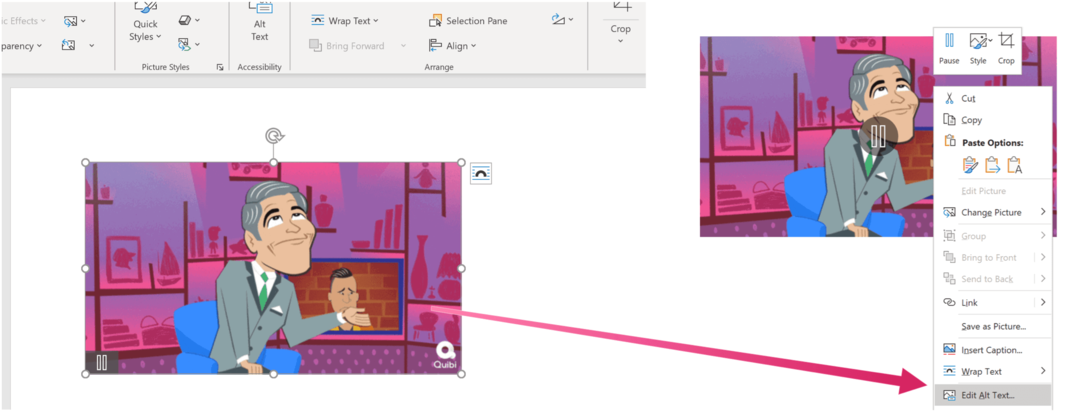
Mac'te Ne Olur?
Mac'te bir Word belgesine animasyonlu bir GIF eklemek de benzer şekilde çalışır. Başlamak:
- Aç Microsoft Word belgesi animasyonlu bir GIF eklemek istiyorsunuz.
- hareket ettir imleç belgenizde GIF'i yerleştirmek istediğiniz konuma.
- Seç Resimler Ekle sekmesinin Çizimler grubu altında.
- Seç Dosyalardan Resim açılır menüden.
- Tıkla GIF eklemek istiyorsunuz.
- Seç Ekle GIF'i belgenize eklemek için
Gerçekten bu kadar basit!
Microsoft Word ile yapabileceğiniz çok şey var. En son makalelerimiz nasıl yapılacağını ele aldı sayfa ve bölüm sonlarıyla çalışma, yer imleri oluştur ve kullan, ve daha fazlası.
Microsoft Word'ü Microsoft 365 paketinin içinde bulabilirsiniz. Ev kullanımı için, Microsoft 365 paketi (eski adıyla O365) şu anda Aile, Kişisel ve Ev ve Öğrenci planı dahil olmak üzere üç çeşitte mevcuttur. Fiyat açısından, ilki yılda 100 ABD Dolarıdır (veya ayda 10 ABD Doları) ve Word, Excel, PowerPoint, OneNote ve Mac için Outlook'u içerir. Üyelik en fazla altı kullanıcıyı kapsar. Kişisel sürüm bir kişi içindir ve yılda 70 ABD Doları veya ayda 6,99 ABD Dolarıdır. Son olarak, öğrenci planı tek seferlik 150$'lık bir satın almadır ve Word, Excel ve PowerPoint'i içerir.
İş kullanıcıları, kullanıcı başına aylık 5 dolardan başlayan Temel, Standart ve Premium planlar arasından seçim yapabilir.
Google Chrome Önbelleği, Çerezler ve Tarama Geçmişi Nasıl Temizlenir?
Chrome, tarayıcınızın performansını çevrimiçi olarak optimize etmek için tarama geçmişinizi, önbelleğinizi ve çerezlerinizi depolama konusunda mükemmel bir iş çıkarır. Onun nasıl...
Mağaza İçi Fiyat Eşleştirme: Mağazada Alışveriş Yaparken Çevrimiçi Fiyatlar Nasıl Alınır
Mağazadan satın almak, daha yüksek fiyatlar ödemeniz gerektiği anlamına gelmez. Fiyat eşleştirme garantileri sayesinde alışveriş yaparken online indirimlerden yararlanabilirsiniz...
Dijital Hediye Kartı ile Disney Plus Aboneliği Nasıl Hediye Edilir
Disney Plus'tan keyif alıyorsanız ve bunu başkalarıyla paylaşmak istiyorsanız, Disney+ Gift aboneliğini şu şekilde satın alabilirsiniz...
Google Dokümanlar, E-Tablolar ve Slaytlarda Belgeleri Paylaşma Kılavuzunuz
Google'ın web tabanlı uygulamalarıyla kolayca ortak çalışabilirsiniz. Google Dokümanlar, E-Tablolar ve Slaytlar'da izinlerle paylaşma rehberiniz burada...